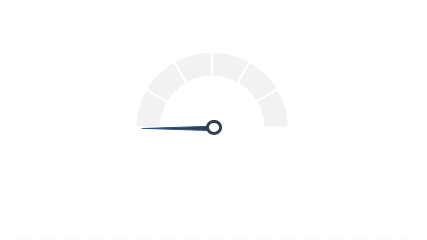PPT如何制作仪表盘样式的动态数据表?一起来看看吧!
1.制作仪表盘。点击【插入】-【形状】-【圆:空心】-按shift绘制正圆-拖动黄色圆点调整色块大小,如图1
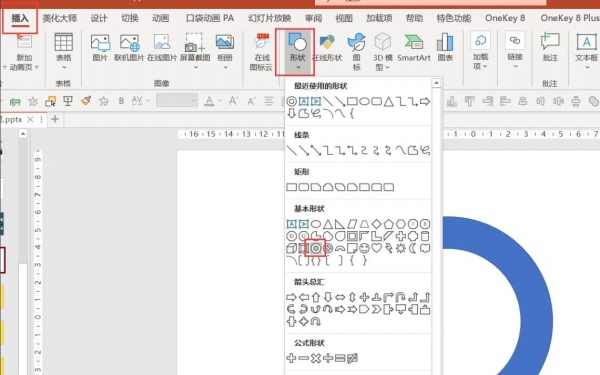
2.【插入】-【形状】-【矩形】-绘制出六根矩形,每根矩形之间旋转30度,如图2
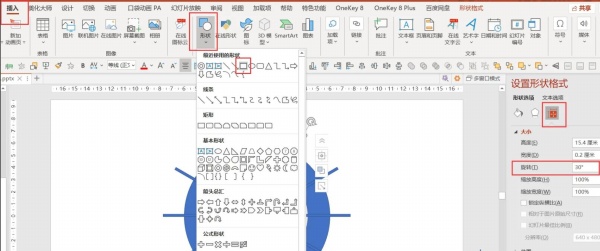
3.全选图形-点击【形状格式】-【合并形状】-【拆分】,如图3
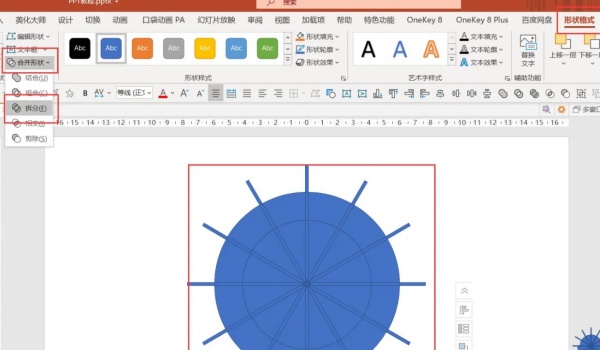
4.按Ctrl键分别点击上方六块色块,移动到旁边,将多余的部分删除,如图4
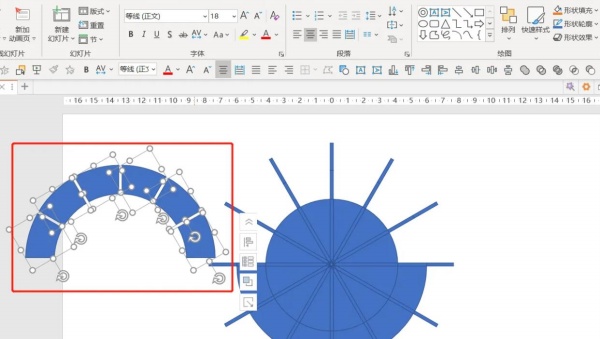
5.点击【形状格式】-【形状填充:灰色】-【形状轮廓:无轮廓】,如图5
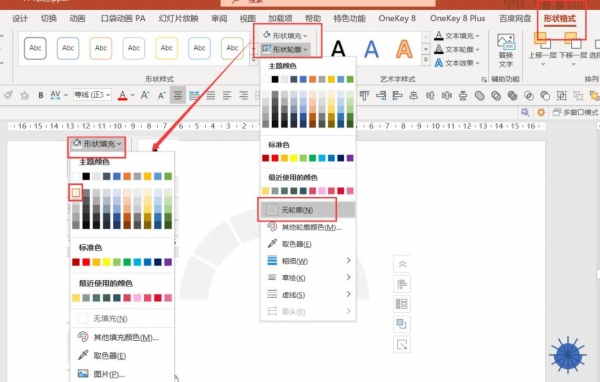
6.制作指针。再插入一个圆环和一个三角形,填充颜色为深灰色,如图6-7
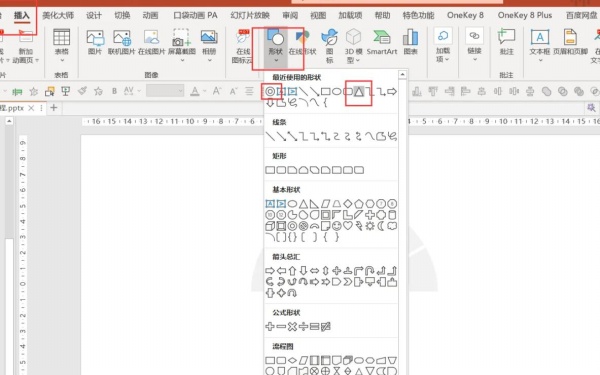
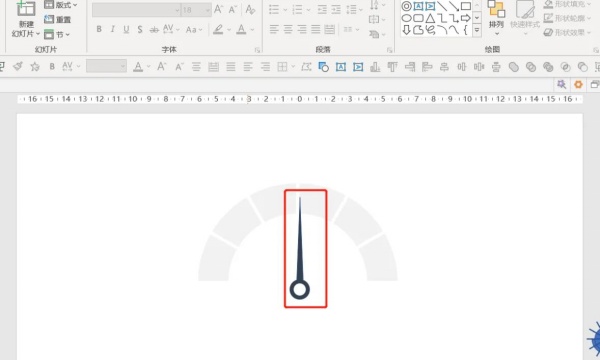
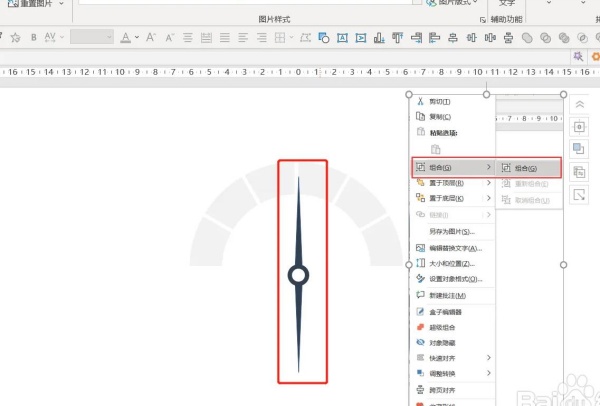
8.将下方的三角形填充颜色为:无填充,无轮廓-点击【动画】-【添加强调动画:陀螺旋】-双击动画效果-数量选择顺时针150度-与上一动画同时-持续时间1.25秒,如图9
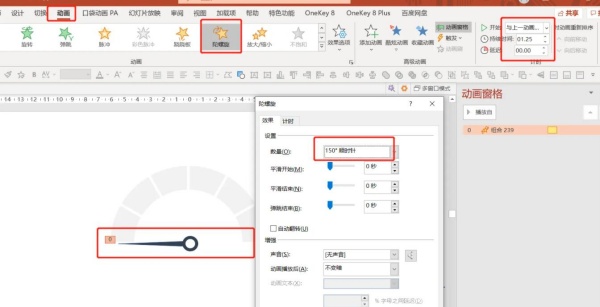
9.点击半圆的第一个色块-添加【对象颜色动画】-效果选项选择自己喜欢的颜色-与上一动画同时-持续时间0.25秒,如图10
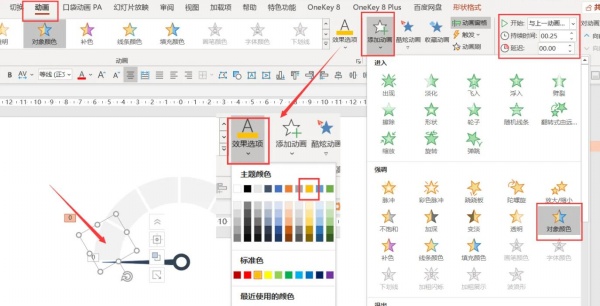
10.点击半圆第二个色块-添加同样的动画-延迟0.25秒,一直设置到第五个色块,每个色块之间延迟时间的基础上分别加上0.25秒。如图11

11.点击【插入】-【文本框】-【横排文本框】-添加百分数。如图12
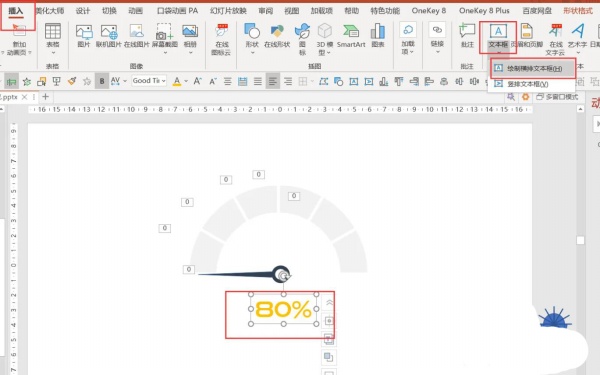
12.给文本添加飞入动画-与上一动画同时-持续时间0.5秒,延迟1.25秒,如图13

13.点击预览就可以看到最终动画效果了,如图14